Även om FileZilla är en av de mest kända FTP-klienterna där ute, har det nyligen blivit mycket eld från användare på grund av att det är värd på SourceForge, som har rykte om att förpacka bloatware tillsammans med applikationerna. Det är inte coolt alls, och många letar nu efter alternativ programvara för att använda FTP med sina webbplatser eller sina fjärrservrar. Om du är en av dem, leta inte längre. I den här artikeln delar jag De 7 bästa alternativen till FileZilla som du kan använda:
Notera: Alla applikationer i den här artikeln är fria från bloatware av något slag, och var och en ger några unika funktioner som gör dem till ett bra FileZilla-alternativ.
1. Cyberduck
Cyberduck är i stort sett FTP-lösningen som nästan alla webbutvecklare älskar. Det erbjuder en lätt att använda, rent gränssnitt. Att använda appen är ganska enkelt, och du borde inte ha några problem, även om det är första gången du använder en FTP-klient. Appen är helt gratis och användare kan göra donationer till utvecklarna om de gillar det. Förutom FTP kan Cyberduck också användas med en mängd olika protokoll, som SFTP, WebDAV, S3, Google Cloud Storage och mycket mer, vilket innebär att du med Cyberduck i princip är inställd på alla dina webbutvecklingsbehov.
Bland de många funktioner som erbjuds av applikationen är några av de mer anmärkningsvärda möjligheterna att öppna alla filer över FTP i valfri tredjepartsredigerare, så oavsett om du använder Text Wrangler eller Sublime Text eller TextEdit på Mac känns tillräckligt bra för dig, Cyberduck erbjuder dig möjligheten att välj din redaktör för att redigera dina filer, även på distans. Cyberduck stöder också bokmärkning, och det gör det också oerhört enkelt att organisera de skapade bokmärkena.
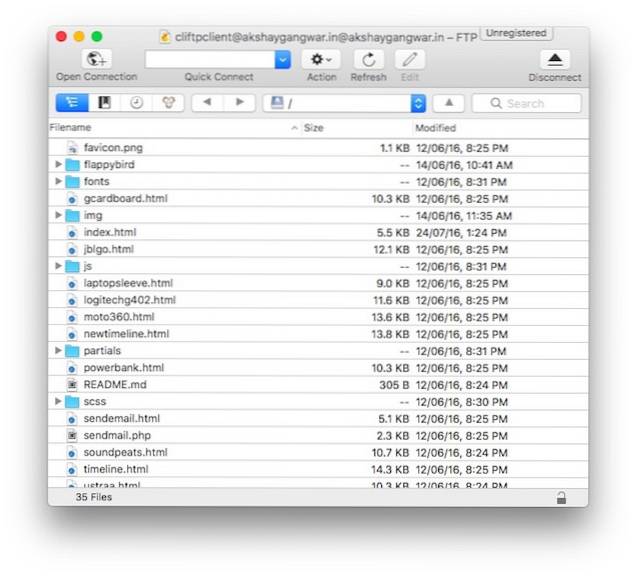
En av de riktigt snygga funktionerna som appen erbjuder är möjligheten att visa alla filer i Snabb titt (genom att trycka på mellanslagstangenten), precis som man skulle se en lokalt sparad fil på sitt system. Skillnaden är att Cyberduck tillåter användare att använda den här funktionen med fjärrfiler, och det också utan att ladda ner filen till användarens system. Det fungerar också med en mängd teckenkodningar och kan enkelt visa filer på japanska, Umlaute och kinesiska också. Cyberduck stöder också samtidig överföring av filer, tillsammans med cachning för att ge bästa möjliga prestanda; varje gång. Sammantaget är appen definitivt ett måste prova, och det är ingen överraskning varför de flesta webbutvecklare föredrar att använda Cyberduck.
Tillgänglighet: Windows och Mac som en GUI-klient, Linux distribuerar som ett CLI-verktyg
Installera: Cyberduck (gratis)
2. Sänd
Transmit är guldstandarden i Mac FTP-klienter och rekommenderas av nästan alla erfarna Mac-användare till alla som letar efter en funktionsrik FTP-klient. Appen fungerar definitivt bra, och användargränssnittet är väl ordnat, även om det ser ut som daterat av de standarder som ställs upp i dagens appar som använder transparens och andra visuella effekter. Men ur en helt utvecklingssynpunkt (och låt oss inse det, tillfälliga användare kommer inte att använda en FTP-klient som Transmit), appen är fantastisk. Förutom FTP stöder Transmit också protokoll som SFTP, WebDAV och S3.
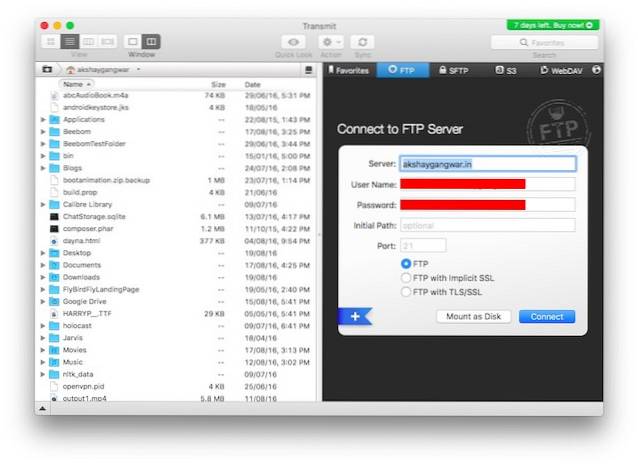
Några av de mest anmärkningsvärda funktionerna som appen erbjuder är möjligheten att lägga till lokala eller till och med fjärrmappar som favorit till appen. Detta gör det möjligt för användare att få åtkomst med ett klick till alla deras föredragna mappar och ökar produktiviteten, samtidigt som du blir av med den tid det tar att komma till mappen genom att följa hela sökvägen. Appen gör det också möjligt för användare att direkt hoppa till överordnad katalog för alla mappar som de befinner sig i. Transmit ger också användare möjlighet att lägg till etiketter till filer, exakt hur användare kan göra det i Finder, vilket gör det mycket lättare att kategorisera och lokalisera filer i appen.
Tillgänglighet: Mac OS
Installera: Överför ($ 34, 7 dagars gratis provperiod)
3. WinSCP
WinSCP är för Windows vad Transmit är för Mac. Det är en av de mest kända FTP-klienter för Windows och det är inte svårt att se varför. Appen fungerar bra och har många coola funktioner. Förutom FTP stöder appen protokoll som SFTP, SCP och WebDAV. Applikationen stöder live redigering också, vilket innebär att du helt enkelt kan redigera filerna på servern. Appen gör detta genom att göra en tillfällig kopia av fjärrfilen på ditt lokala system, och när du sparar den tillfälliga filen laddas den automatiskt upp till servern, vilket sparar besväret att behöva dra och släppa filen till fjärrservern.

Till skillnad från Cyberduck och Transmit, som stöder tredjepartsredaktörer för live-redigering, kommer WinSCP med en inbyggd textredigerare, och användare kan använda den för att redigera filer live på servern. WinSCP har också stöd för att ställa in ett huvudlösenord för att skydda webbplatsinformationen som lagras i applikationen, så att ingen utan huvudlösenordet kan komma åt någon av informationen som har sparats i WinSCP. Det stöder också en bärbart läge, vilket kan vara till nytta om användare vill använda applikationen från ett avtagbart externt lagringsmedium.
Tillgänglighet: Windows
Installera: WinSCP (gratis)
4.CuteFTP Pro
CuteFTP Pro är en annan bra FTP-klient, men det är ganska dyrt, särskilt med tanke på att dess användargränssnitt inte är lika bra som sin Mac-konkurrent, Transmit. Om du använder Windows kan dock CuteFTP Pro vara något som är värt att titta på. Förutom FTP stöder den protokoll som SFTP, WebDAV och S3. Du kan också lägg till servrar till CuteFTP Pro för att spara dem i appen och spara dig från att skriva in detaljerna varje gång du vill logga in på en av dem.
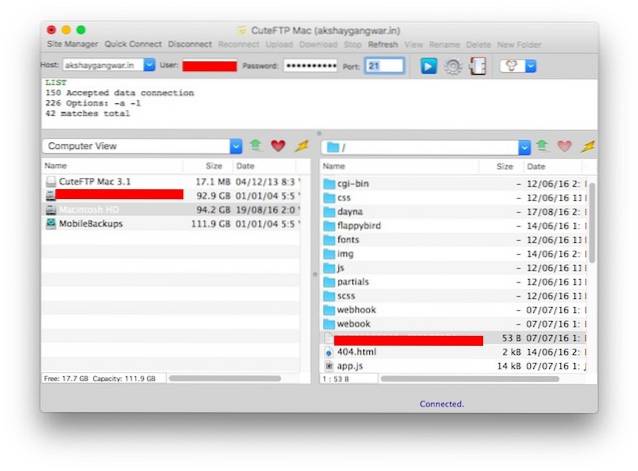
CuteFTP erbjuder några riktigt bra funktioner, bland annat är de skriptfunktion som den stöder. Användare kan skapa skript inifrån CuteFTP, eller använda ett skriptspråk för att skapa skript för att automatisera uppgifter, vilket sparar värdefull tid och minskar mängden manuellt arbete som måste utföras på en server. Dessa skript kan skapas för en mängd olika uppgifter, som automatisk säkerhetskopiering av serverfilerna, samt övervakning av det lokala filsystemet för eventuella ändringar.
Applikationen stöder också ett engångslösenord för autentiseringslösenord och innehåller en lösenordshanterare direkt inuti den. Den kan också användas med flera avlägsna webbplatser samtidigt över en säker anslutning.
Tillgänglighet: Windows, macOS
Installera: CuteFTP Pro ($ 39,99, 30 dagars gratis provperiod)
5. FireFTP
FireFTP är inte riktigt en app, det är en tillägg för Firefox, men det fungerar fortfarande ganska bra. Om du letar efter en FTP-klient som är gratis och fungerar i din webbläsare, Leta inte längre, FireFTP passar perfekt dina behov. Den stöder också SFTP om du behöver en säker anslutning till din webbplats. Dessutom erbjuder tillägget ett enkelt användargränssnitt som gör jobbet gjort. Du kan ladda upp och ladda ner filer mellan din lokala maskin och fjärrservern genom att klicka på uppladdnings- och nedladdningsknapparna, eller så kan du helt enkelt dra och släppa filer mellan din lokala maskin och fjärrservern.
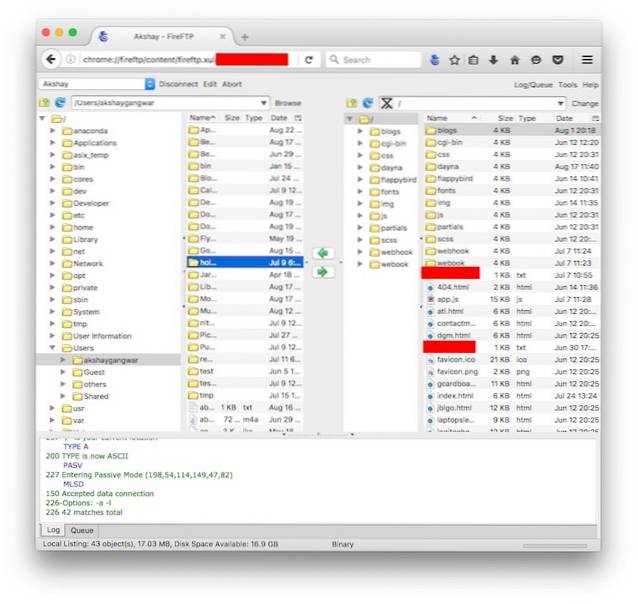
Det är väldigt enkelt att komma igång med FireFTP, och om du använder Firefox ändå kan FireFTP bara vara det du letar efter. FireFTP stöder UTF-8-kodningsuppsättningen, och deras webbplats hävdar att den stöder nästan alla andra kodningar också. Tillägget stöder också fjärrredigering av filer, vilket innebär att användare kan redigera filer direkt på en fjärrserver utan att behöva ladda ner dem, redigera dem och sedan ladda upp dem igen; FireFTP hanterar all synkronisering mellan filen som redigeras och kopian av filen på servern.
Tillgänglighet: Firefox
Installera: FireFTP (gratis)
6. CrossFTP Pro
CrossFTP Pro är, som namnet antyder, helt plattformsoberoende och finns tillgängligt på Mac-, Windows- och Linux-distributioner. Gränssnittet är lite, väl, fyllda. Appen har dock en stor funktionssats, och stöder protokoll som SFTP, FTPS, WebDAV, S3 bland många andra. CrossFTP Pro stöder också live redigering av filer, så att du enkelt kan redigera de filer du vill ha, och CrossFTP laddar automatiskt upp de sparade ändringarna till FTP-servern som du är ansluten till. Klienten stöder också flikläge, för att ansluta till flera servrar samtidigt. Det tillåter användare att extrahera, komprimera och till och med bläddra i arkiv, tillsammans med att erbjuda stöd för teckenkodningar som Unicode, CJK etc. Dessutom stöder appen batchöverföring av filer, tillsammans med förhandsgranskning, och erbjuder också stöd för favoriter och historikinformation direkt i appen.

Tillgänglighet: Mac-, Windows- och Linux-distributioner
Installera: CrossFTP Pro ($ 24,99, gratis provperiod)
7. Bitkinex
Bitkinex är en FTP-klient för Windows som tillsammans med FTP stöder WebDAV, SFTP och Telnet. Det är helt gratis, men tyvärr erbjuds endast officiellt stöd upp till Windows 7. Det är dock värt ett försök. Konceptet kan verka lite annorlunda om du bara har använt klienter som FileZilla, men det är ganska lätt att förstå. Bitkinex använder datakällor som du kan ansluta till och överföra filer mellan din dator och fjärrservern.
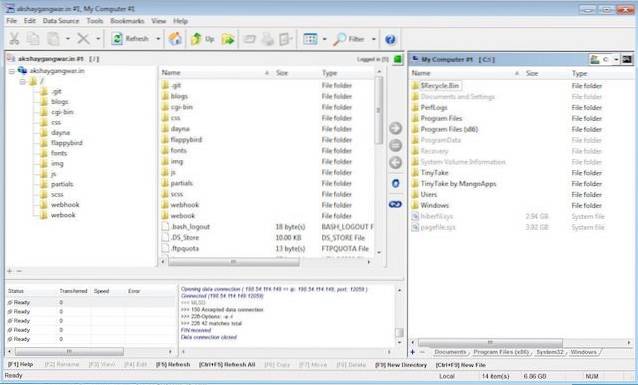
En av de bästa funktionerna som BitKinex erbjuder användare är möjligheten att kontrollera användarförfrågningar, och inte bara filöverföringar, utan användare kan faktiskt återuppta och styra varje användarförfrågan som görs via appen, som att flytta filer, ta bort filer, skapa kataloger etc. Det stöder också överföring av filer från en server till en annan oavsett vilket protokoll de kör. Tillsammans med allt detta stöder BitKinex också behandling av parallella begäranden, överföringar i flera delar, schemalagda förfrågningar och mycket mer.
Tillgänglighet: Windows
Installera: Bitkinex (gratis)
SE OCH: 10 bästa FTP-klienter
Hantera dina fjärrservrar enkelt med dessa FileZilla-alternativ
Med FTP kan du enkelt hantera filerna på din fjärrserver och är ett mycket snabbt och enkelt sätt att göra det. Om du vill använda FileZilla, känn dig fri, det är definitivt en bra applikation, men om du är orolig för bloatware och om du köper in påståenden som görs mot säkerheten i FileZilla, bör du definitivt prova en av de ovan nämnda FTP-klienter.
 Gadgetshowto
Gadgetshowto



